电脑桌面壁纸怎么更新 win10如何设置自动更新桌面壁纸
在现代社会中电脑已成为我们生活中必不可少的工具之一,而作为我们每天都要面对的电脑桌面,其壁纸的选择和更新也变得越来越重要。特别是在Windows 10操作系统中,如何设置自动更新桌面壁纸成为了许多人关注的话题。在这篇文章中我们将探讨电脑桌面壁纸的更新方法,以及Win10系统下如何设置自动更新桌面壁纸,为您带来更加个性化和精彩的桌面体验。
步骤如下:
1.这里我有两种途径,一是通过对系统的设置,二是通过软件设置。下面我分别介绍一下这两种方法。
2.方法一:win10和以往的win7操作还是又挺大的差别的,感觉win10的操作有点像Android了。将设置都集中到一块了。我们打开设置选项,可以通过win+I,快捷键。也可以通过点击通知-所有设置打开,然后点击个性化-背景,在背景里选择幻灯片,然后在下面选择要作为背景的图片的文件夹,然后就可以将里面的图片最为壁纸了。也可以设置更新的时间。

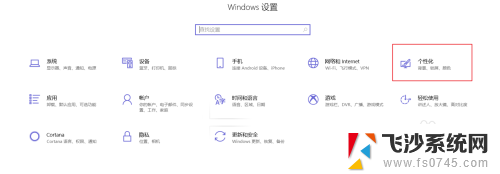
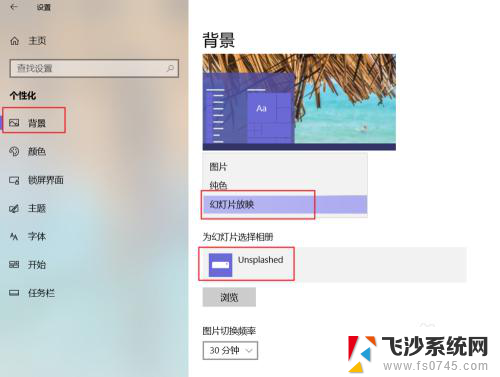
3.方法二:通过借助软件实现,我们可以卡开微软自带的uwp store,然后在里面搜索splash,点击下载安装就可以了,它会自动设置好,你也可以打开这个软件自己设置,比如设置成十五分钟更新一次壁纸,或者一个小时,你也可以点击一软件里的壁纸,会更新到下一张。
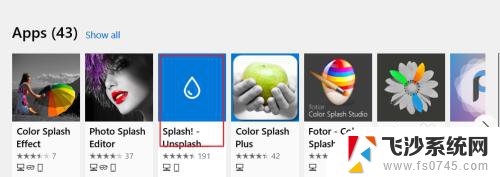
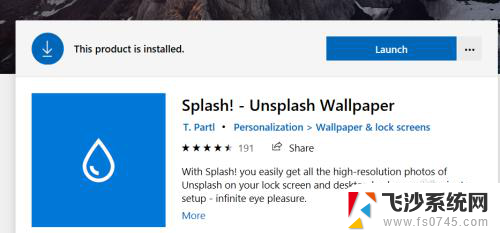
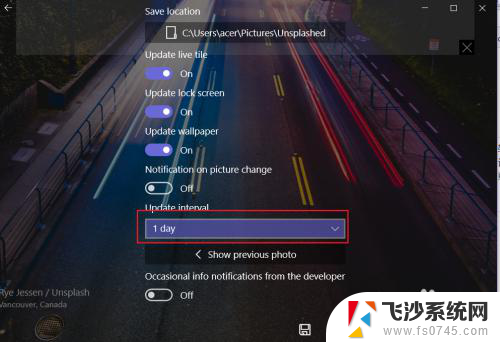
4.更新的图片很文艺,希望大家喜欢。
以上就是关于电脑桌面壁纸怎么更新的全部内容,如果有遇到相同情况的用户可以按照小编的方法来解决。
电脑桌面壁纸怎么更新 win10如何设置自动更新桌面壁纸相关教程
-
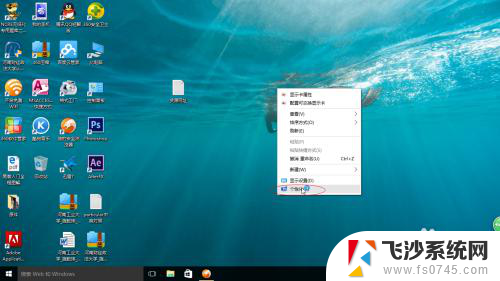 win10更改壁纸 Win10怎么更换桌面壁纸壁纸图片
win10更改壁纸 Win10怎么更换桌面壁纸壁纸图片2023-11-28
-
 win10 如何设置动态壁纸桌面 win10电脑怎么设置个性化动态壁纸
win10 如何设置动态壁纸桌面 win10电脑怎么设置个性化动态壁纸2024-10-03
-
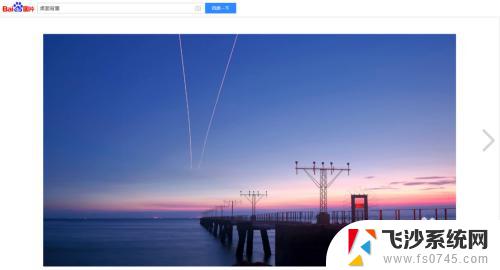 win10未激活如何设置壁纸 未激活的win10能否更改桌面壁纸
win10未激活如何设置壁纸 未激活的win10能否更改桌面壁纸2023-10-16
-
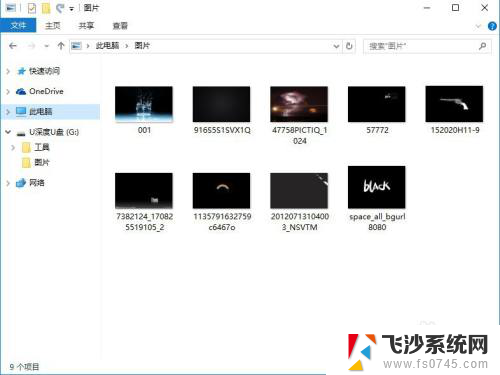 win10怎么自动换桌面壁纸 win10怎么设置自动换壁纸
win10怎么自动换桌面壁纸 win10怎么设置自动换壁纸2024-09-30
- 电脑怎么弄动态壁纸win10 win10动态壁纸桌面设置教程
- win10定时更换壁纸 WIN10定时更换桌面壁纸的方法
- windows10桌面壁纸怎么换 Windows10系统如何关闭自动换壁纸功能
- 如何改桌面壁纸? Win10桌面背景更换步骤
- 锁屏壁纸怎么设置成桌面壁纸 win10自定义锁屏壁纸设置方法
- w10屏幕不更换屏保 如何禁止win10桌面壁纸自动切换
- 电脑win10动态壁纸 win10电脑动态壁纸设置步骤
- win10关机前自动保存 Win10怎么设置每天定时关机
- 怎么把win10笔记本的更新系统关闭掉 win10怎么关闭自动更新
- window10调时间 笔记本怎么修改系统时间
- ghost备份整个win10磁盘 win10系统备份教程
- win10分辨率太高如何进安全模式 win10安全模式进入方法
win10系统教程推荐
- 1 怎么把win10笔记本的更新系统关闭掉 win10怎么关闭自动更新
- 2 win10打开鼠标键 Windows 10鼠标键设置方法
- 3 windows10 系统信息 Windows 10系统信息查看方法
- 4 win10 怎么把桌面图标的字变小 电脑桌面字体变小的步骤
- 5 怎么设置win10自动登录 Win10修改注册表自动登录教程
- 6 win 10设置锁屏 win10锁屏时间设置方法
- 7 win10电池下lol帧率30 笔记本玩LOL帧数低怎么办
- 8 怎么把win10系统备份到u盘上 Win10系统备份教程
- 9 win10怎么启用f1到f12快捷键 笔记本电脑f12键按不出来怎么处理
- 10 win10笔记本电脑如何恢复出厂设置 笔记本电脑系统恢复方法